AMD Radeon RX 580 驅動程序下載和更新(輕鬆)
已發表: 2023-02-15查看整個線程以了解如何在 Windows 10/11 上執行 AMD Radeon RX 580 驅動程序下載和更新。
AMD 是著名的計算機配件和外圍設備製造商。 該品牌在全球範圍內提供各種顯卡、服務器、筆記本電腦、台式機和其他設備。 從芯片組到 GPU,從加速器到軟件,Advanced Micro Devices 或 AMD 的房子裡裝滿了流行和可靠的解決方案。
該品牌的一款此類 GPU 或顯卡是 AMD Radeon RX 580。據說該卡徹底改變了用戶的虛擬遊戲體驗。 當您在 Windows 設備上安裝該卡時,您可以輕鬆提高不同流行遊戲的圖形性能。
借助 GPU,您可以在《使命召喚:無限戰爭》、《榮耀戰魂》、《戰地風雲》、《毀滅戰士》、《狙擊精英》、《英雄山姆》、《殺手》、《輻射 4》等遊戲中獲得驚人的遊戲體驗,不勝枚舉。
毫無疑問,通過使用 GPU,您可以輕鬆改善圖形和整體遊戲體驗。 但是,如果 AMD Radeon RX 580 驅動程序在您的系統上丟失、損壞或過時,即使是顯卡也無法為您提供所需的體驗。
驅動程序允許圖形卡和系統相互通信。 任何其他設備的驅動程序也是如此。 因此,如果驅動程序過時,您在玩遊戲時就會遇到問題。 當潛水員不在場以完美地執行遊戲時,故障、崩潰、滯後等錯誤會重複出現。
因此,修復此類錯誤和增強遊戲體驗的最佳方法是執行 AMD Radeon RX 580 驅動程序下載和更新。 在此博客中,您會發現各種輕鬆執行相同操作的方法。
如何在 Windows 10/11 上安裝 AMD Radeon RX 580 驅動程序?
有多種方法可以讓您獲取圖形驅動程序並將其安裝到您的系統上。 在本指南的其他部分中,您將找到通過執行 AMD Radeon RX 580 驅動程序更新/下載來安裝所需驅動程序的方法。 為了您的方便和安全,我們僅在此處列出了最安全的解決方案。 手動和自動方法都可用。 因此,首先要通讀整個指南,然後使用這些方法中的任何一種來安裝驅動程序。
(手動)方法 1:從 AMD 網站下載驅動程序
AMD 與任何其他計算機零件製造商一樣,在官方網站上提供所有更新的驅動程序。 您可以使用網站的下載或支持頁面來查找特定的驅動程序並在需要時進行安裝。 此方法是手動的,因此,您需要付出一些努力才能獲得 AMD Radeon RX 580 驅動程序。 按照下面提供的步驟輕鬆獲取 AMD RX 580 驅動程序:
- 訪問 AMD 的官方網站。
- 從頁面頂部的網站菜單中,導航至下載和支持>Radeon 顯卡和 AMD 芯片組>驅動程序。
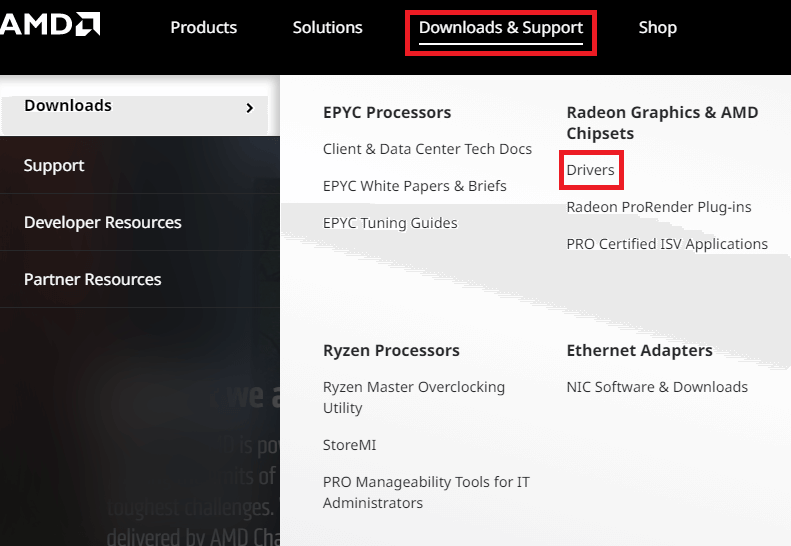
- 在 AMD 驅動程序和支持下,搜索 RX 580 驅動程序或從下拉菜單中選擇設備。 單擊提交以繼續。
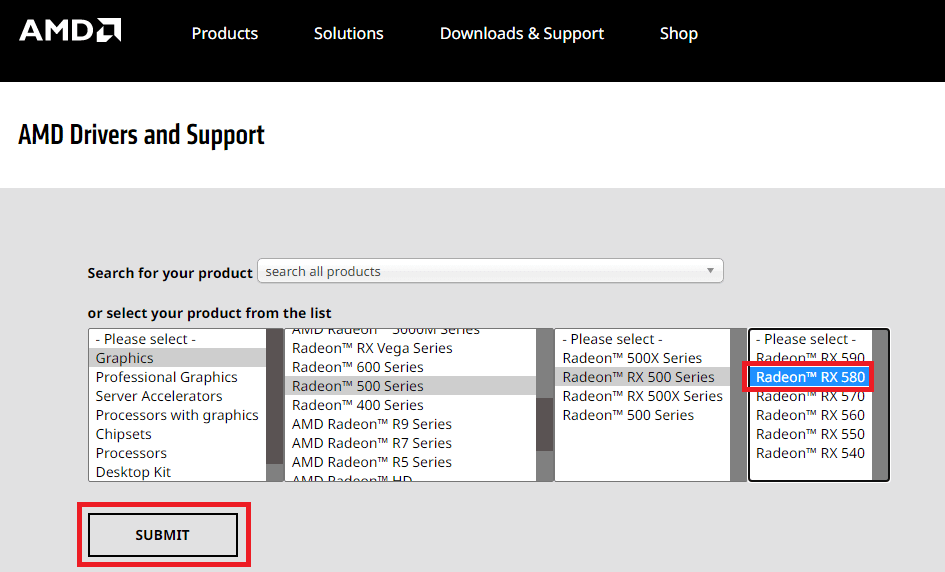
- 根據您的計算機//筆記本電腦上安裝的操作系統,單擊下一頁上可用的類別。
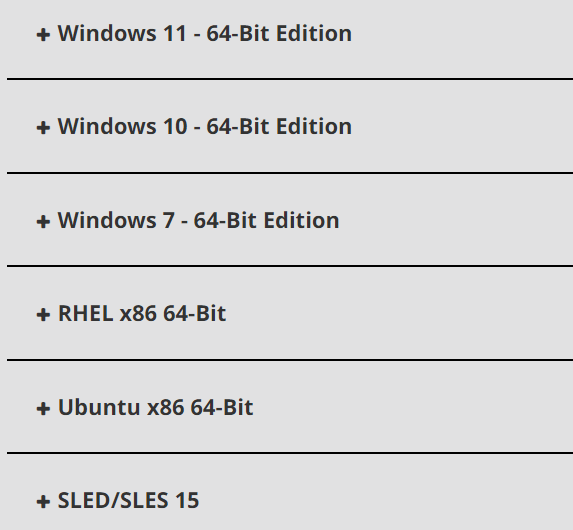
- 在AMD Software: Adrenalin Edition 或 AMD Software: PRO Edition下,根據計算機上安裝的卡單擊下載按鈕。
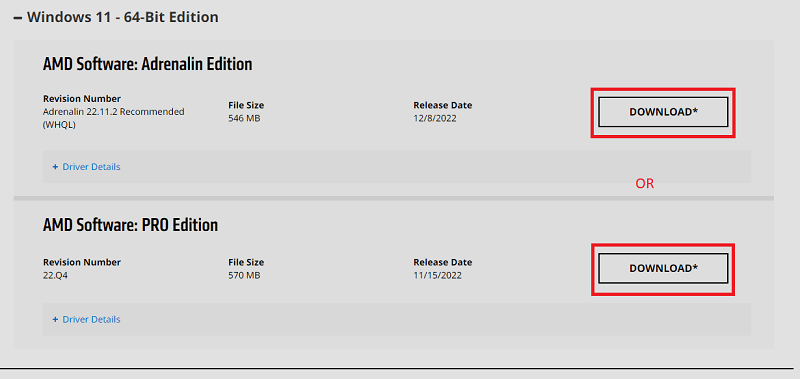
- 等待文件下載,然後點擊它安裝驅動程序。
您可能不知道您的設備上安裝了哪個操作系統。 此外,您可能也不知道是下載 Adrenalin Edition 驅動程序還是 Pro Edition。 因此,最好使用下一種方法在 Windows 11/10 上獲取 AMD Radeon RX 580 驅動程序。
另請閱讀:適用於 Windows 的 AMD RX 570 驅動程序下載
(手動)方法 2:借助 Windows 設備管理器
在 Windows 上執行 AMD Radeon RX 580 驅動程序更新的另一種手動方法是使用設備管理器。 這是一個 Windows 集成實用程序,可讓您完全控制集成和外部連接的設備。 使用它,您可以輕鬆地卸載、更新和重新安裝驅動程序。 您只需按照以下步驟操作並使用設備管理器更新驅動程序:
- 按Windows+X鍵,然後運行設備管理器。
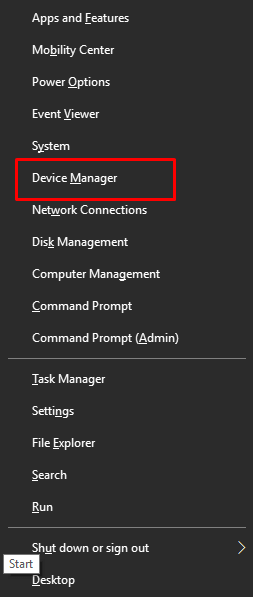
- 從設備類別列表中,雙擊顯示適配器。
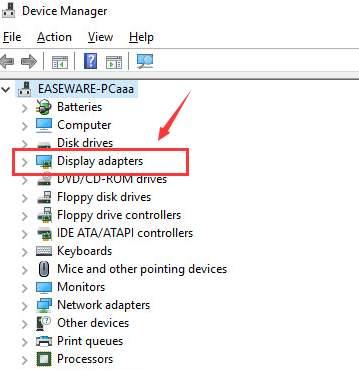
- 從其中的設備列表中,右鍵單擊AMD Radeon RX 580 ,然後選擇說明更新驅動程序的選項繼續。
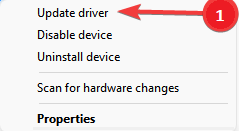
- 等待一兩秒鐘,然後單擊“自動搜索驅動程序更新”以繼續。
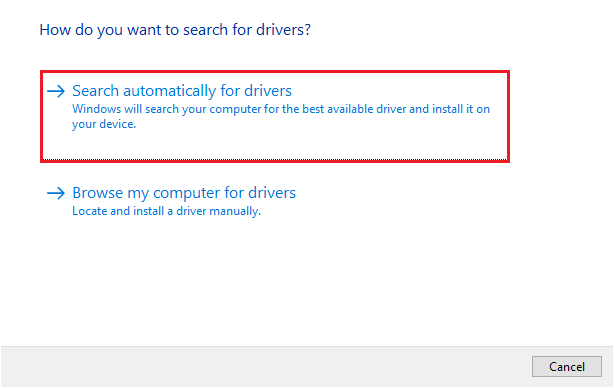
- 如果出現任何屏幕說明,請按照相同的說明安裝所需的驅動程序。
- 驅動程序更新完成後重新啟動設備,即使您的系統沒有指示您這樣做也是如此。
有時,設備管理器無法為驅動程序提供更新。 它將顯示您的系統具有最新的驅動程序,而實際情況有所不同。 因此,要確保在 Windows 10/11 上獲得 AMD Radeon RX 580 驅動程序,請按照下一個方法進行操作。

(自動)方法 3:下載並使用 Bit Driver Updater
您可能不知道這一點,但互聯網上提供了大量第三方驅動程序更新工具。 這些自動工具可讓您立即獲得所需的 AMD Radeon RX 580 驅動程序更新。 但是,並非所有這些工具都是可靠的和最好的驅動程序更新工具。 值得慶幸的是,Bit Driver Updater 是您可以嘗試的可靠替代方案。
該軟件的構建非常廣泛,可以非常深入地掃描系統並查找過時、損壞或丟失的驅動程序。 找到後,您可以繼續更新驅動程序。 該工具的單擊功能使您可以輕鬆獲取驅動程序更新。
除了 AMD Radeon RX 580 驅動程序更新外,您還可以使用該軟件更新其他設備的驅動程序。 不僅如此,該工具還支持備份和恢復驅動程序的選項。 當您想將驅動程序回滾到以前的版本時,此功能會派上用場。
該軟件的最大特點是它僅提供可靠且經過 WHQL 認證的驅動程序。 因此,您和其他用戶可以無憂使用該工具。 沒有錯誤,沒有惡意軟件,沒有病毒,只有安全更新。
另請閱讀:如何在 Windows 11 上更新驅動程序
不可能所有人都立即更新驅動程序。 因此,該工具提供了一個選項來安排 AMD Radeon RX 580 驅動程序下載和所需時間段內的其他更新。 該工具為您提供免費和付費版本。 免費的允許單個更新,而付費的允許您一次更新所有過時的驅動程序。
關於該軟件就足夠了,當您下載並安裝它時,您將訪問該軟件的其他功能。 現在讓我們看一下讓您輕鬆更新驅動程序的步驟。
如何使用 Bit Driver Updater 和執行 AMD Radeon RX 580 驅動程序更新?
按照下面顯示的一組步驟輕鬆更新所有必需的驅動程序:
- 點擊下面的下載按鈕並保存Bit Driver Updater的安裝程序。
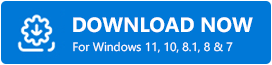
- 在您的系統上運行下載的文件並安裝軟件。
- 啟動 Bit Driver Updater 並允許它掃描您的系統以查找過時的丟失、損壞和損壞的驅動程序。 如有必要,請使用“掃描驅動程序”按鈕。
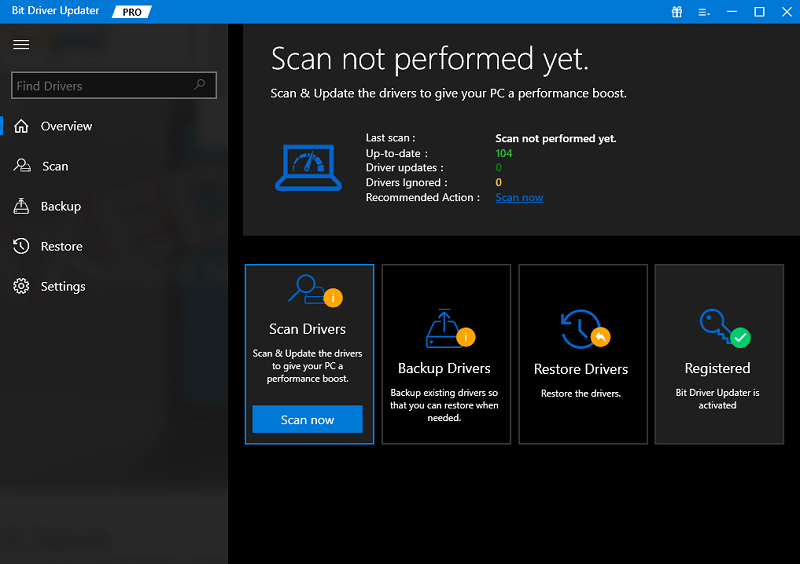
- 當系統掃描後所有有問題的驅動程序出現在您的屏幕上時,單擊立即更新按鈕下載單個驅動程序。 或者,您可以獲取 PRO 版本並使用“全部更新”按鈕獲取所有驅動程序的更新。
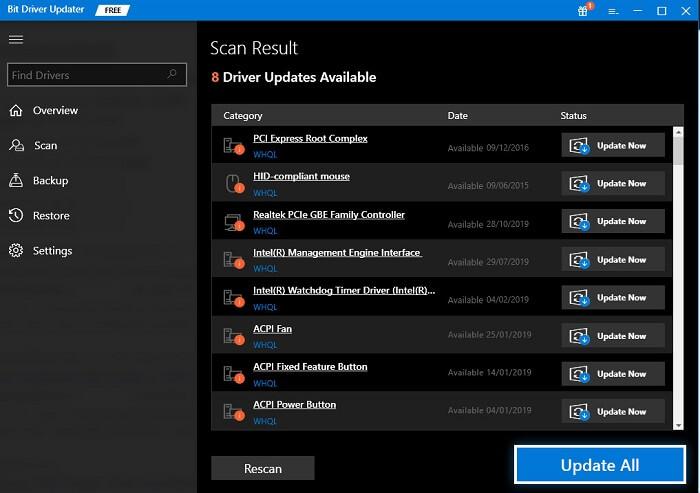
- 安裝所有必需的更新後,重新啟動系統以成功完成該過程。
AMD Radeon RX 580 驅動程序下載和更新:完成
因此,我們希望您能夠使用前幾節中提供的方法下載和更新顯卡驅動程序。 提供給您的所有解決方案在上市前都經過了試用和測試。 因此,您不會在任何這些方面面臨對您的數據完整性或安全性的任何威脅。
最好藉助 Bit Driver Updater 繼續在 Windows 11/10 上更新 AMD Radeon RX 580 驅動程序。 這是一種自動解決方案,可始終使您的系統驅動程序保持最新狀態,並立即提高系統的整體性能。
另請閱讀:如何在 Windows 中下載和更新 AMD RX 5700 XT 驅動程序
如果您對我們有任何建議,請在下面的評論中分享。 您也可以在提供的空白處寫下您的查詢。 我們的專家會盡快回复您。
如果我們能夠通過本指南幫助您了解如何在 Windows 10/11 上安裝 AMD Radeon RX 580 驅動程序,請訂閱我們博客中的時事通訊。 在框中提供您的電子郵件,我們將確保您從我們的頁面收到有關所有新更新的通知。 在 Facebook、Twitter、Instagram、Pinterest 和 Tumblr 上關注我們以獲得支持。
